Ben je boos over de wazige video's? Genieten van een favoriete film, een gedenkwaardig moment delen of professionele inhoud maken kan een uitdaging zijn, vooral als je video's onscherp zijn. Het kan gebeuren als gevolg van opnameproblemen, afspeelproblemen of bestandscompressie, en het kan de algehele kijkervaring voor iedereen echt verminderen. Maar er is goed nieuws: de meeste video's die wazig zijn geworden, kunnen nu worden opgelost met eenvoudige oplossingen. In dit artikel leren we je verschillende manieren om met het probleem om te gaan, uitgaande van de praktische tips en technieken die je kunt doen. Door deze strategieën te implementeren, kunt u de algehele kwaliteit van een video verbeteren. Duik erin en ontdek hoe u wazige video's kunt omzetten in scherpe beelden.
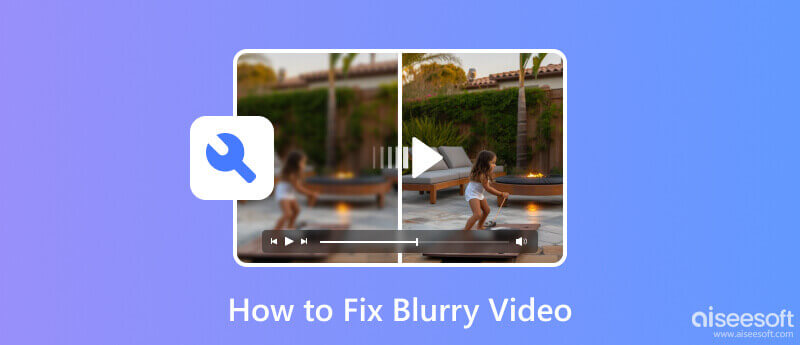
Aiseesoft Video Converter Ultimate is een bekende applicatie vanwege het gemak bij het oplossen van videofouten die meestal voorkomen. Het bevat een niet-ondersteund videoformaat of codec, niet-gesynchroniseerde video en audio, laag audiovolume, metadata en nog veel meer. Maar vandaag kunt u de app gebruiken om de videokwaliteit te verbeteren tot de beste uitvoer, zodat onscherpte buiten beeld is. Dus om te weten hoe je een wazige video kunt repareren met deze ultieme app, kun je de stappen volgen die we hier hebben toegevoegd om je video haarscherp in detail, succesvol en de beste te maken.
100% veilig. Geen advertenties.
100% veilig. Geen advertenties.
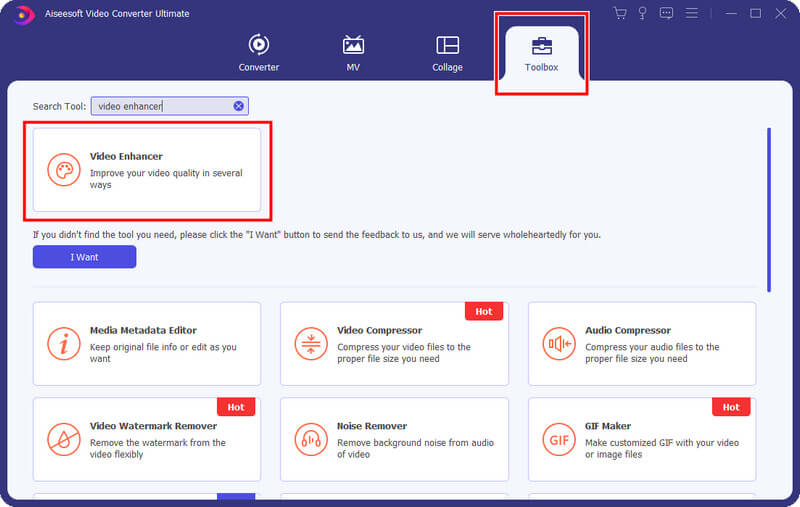
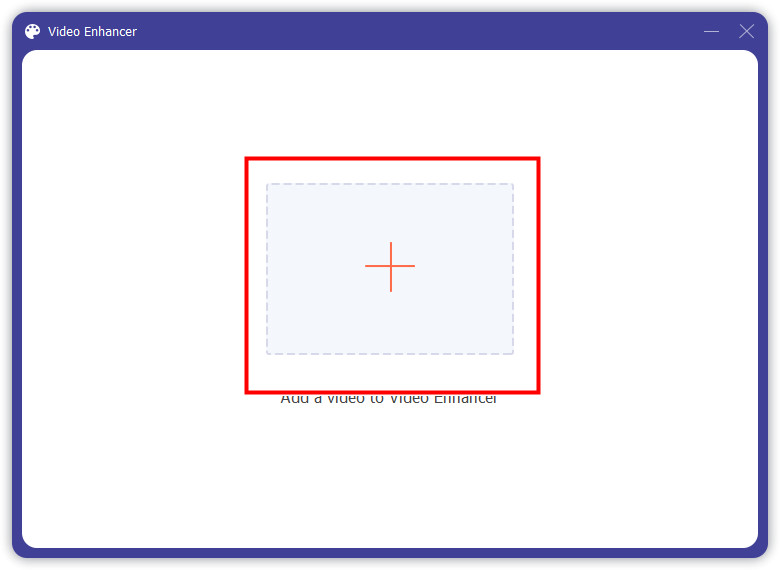
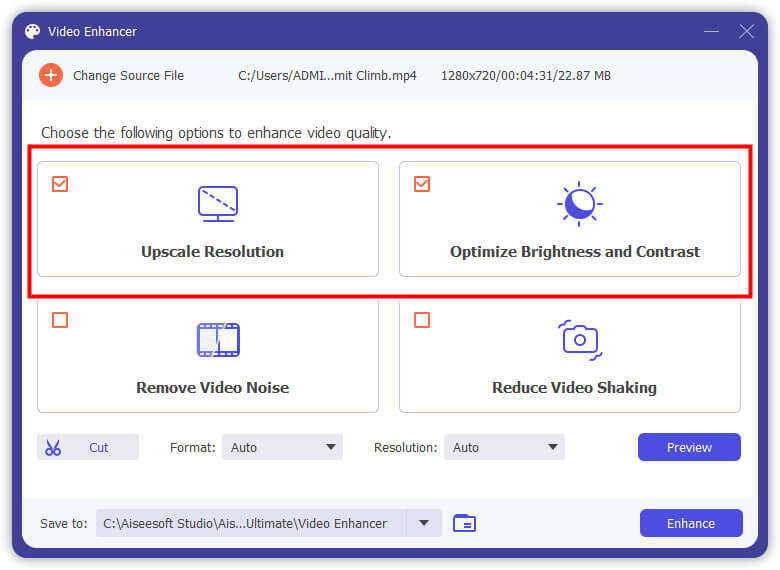
Optioneel: Als de wazigheid optreedt als gevolg van de beweging, moet u deze activeren Verminder video's schudden om de beweging van de camera te verminderen en stabiel te maken, verwijder vervolgens de wazigheid als gevolg van beweging.
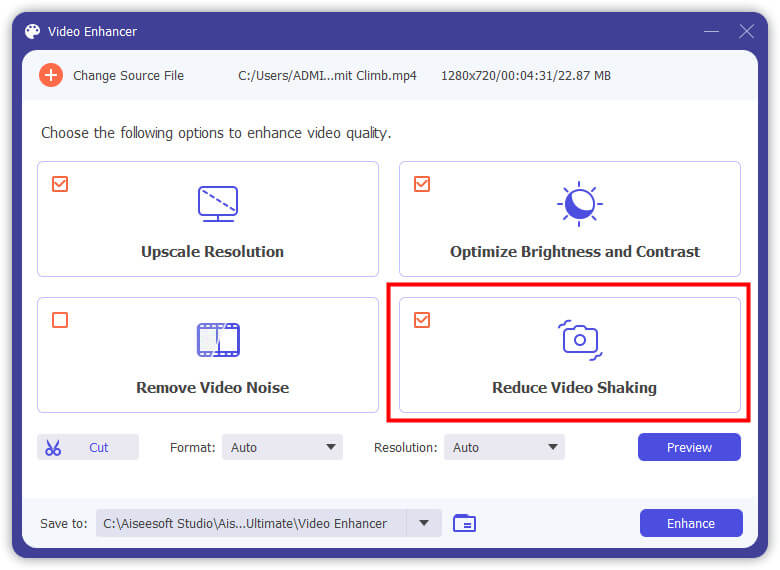
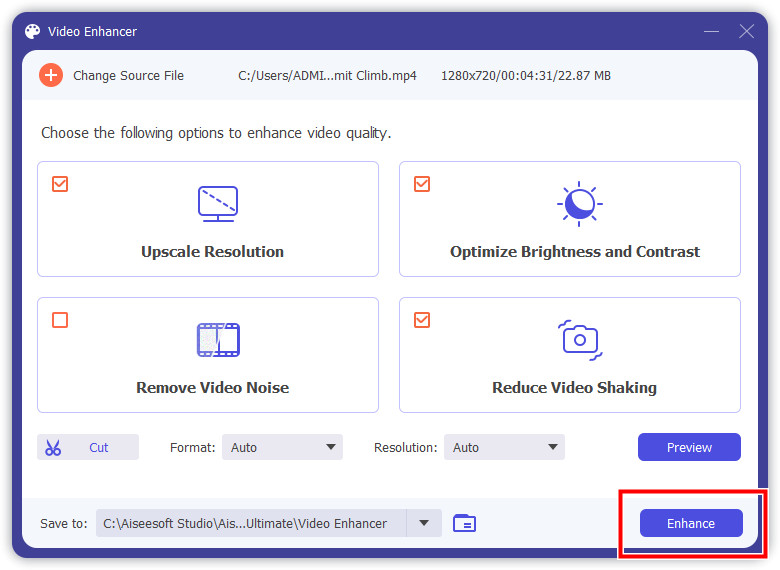
Aiseesoft-videoreparatie is de nieuwste video-reparatiesoftware ontwikkeld door Aiseesoft. Het is een app die de meeste digitale problemen met je video kan oplossen, zoals beschadigde bestanden. Maar nu kun je deze app ook gebruiken om de algehele kwaliteit van een video snel te verbeteren. U moet de onderstaande stappen volgen om te weten hoe u wazige video's duidelijk kunt maken.
100% veilig. Geen advertenties.
100% veilig. Geen advertenties.
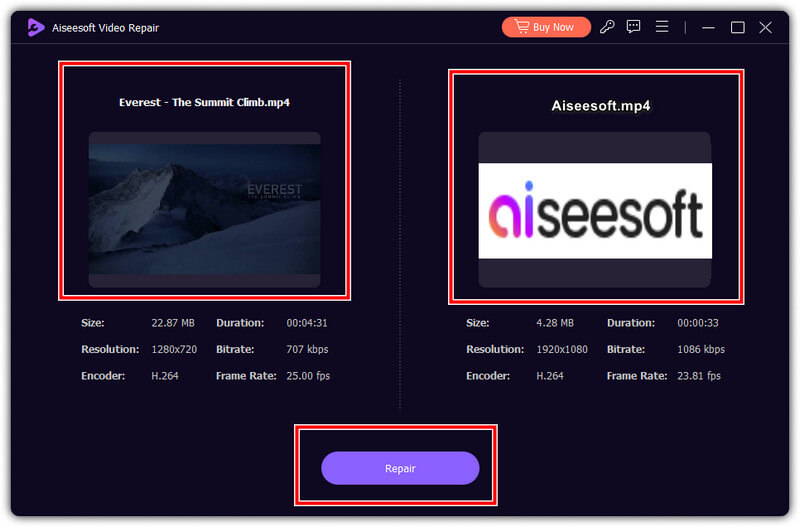
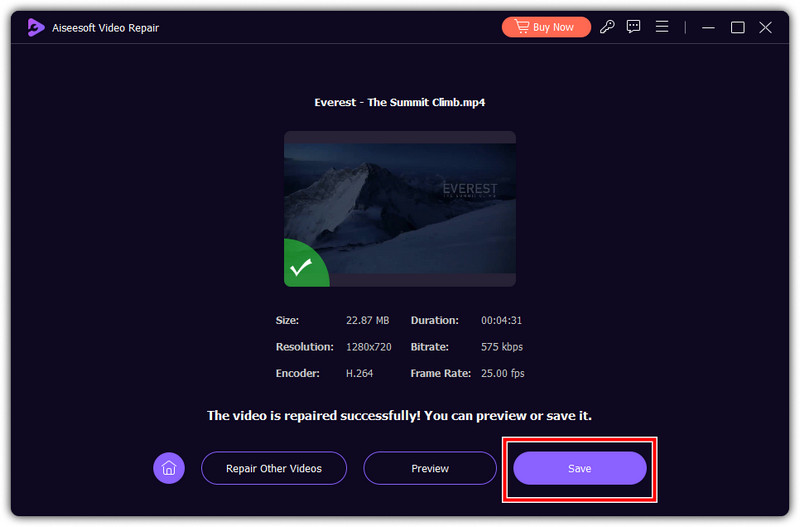
Uitsparing.pro is de wazige video duidelijker gratis online die je nodig hebt, en het beweert dat het de beste is. Hiermee kun je alleen wazige video's uploaden in MP4-, WebM-, MOV- en GIF-indeling met maximaal minimaal 2 GB. Het biedt ook andere manieren om de videokwaliteit te verbeteren, zoals het verminderen van ruis, bewegingsartefacten en het opschalen van de resolutie. Hier zijn de stappen die u moet volgen om het te gebruiken.
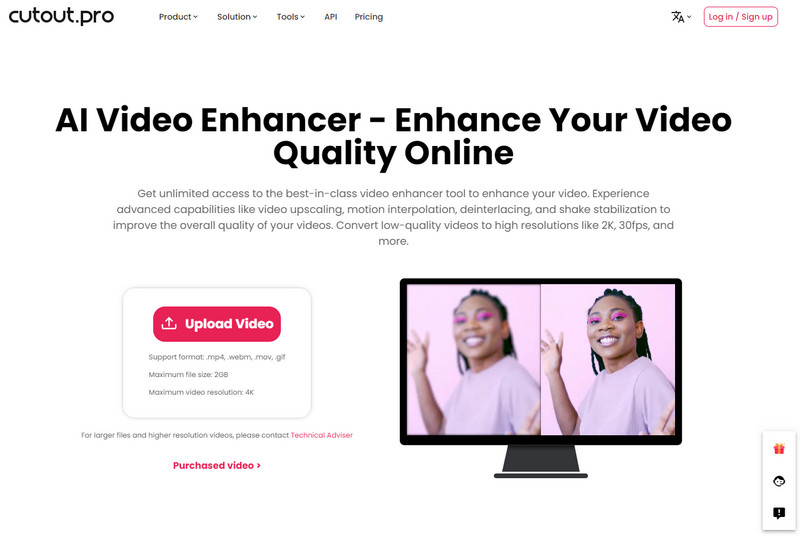
Flexier kan wazige video's gratis online repareren. De app biedt een geavanceerde gebruikersinterface in vergelijking met de Cutout.pro en stelt je in staat om de toegepaste effecten handmatig te overschrijven, zodat deze niet elk zouden overweldigen. Wil je weten hoe je dit kunt gebruiken, volg dan onderstaande stappen.
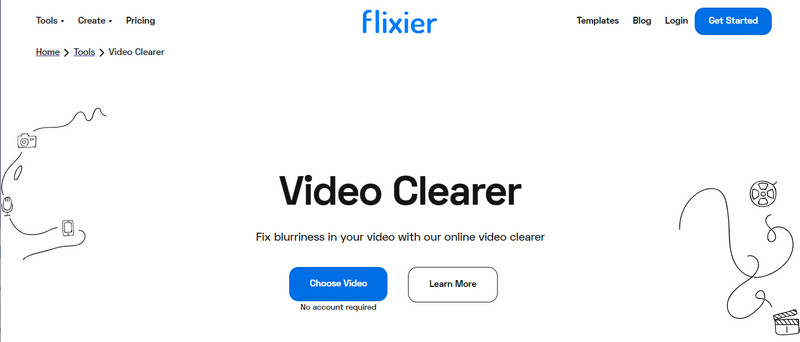
Clideo aanwezigheid in het gratis verwijderen van onscherpte van video online is al lang bekend. Omdat het een uitgebreide functie biedt die u kunt gebruiken om de video er beter uit te laten zien dan voorheen. De webtool laat hier echter een watermerk achter aan de bewerkte video. Als u het niet erg vindt, kunt u de onderstaande stappen volgen om te leren hoe u het kunt gebruiken.
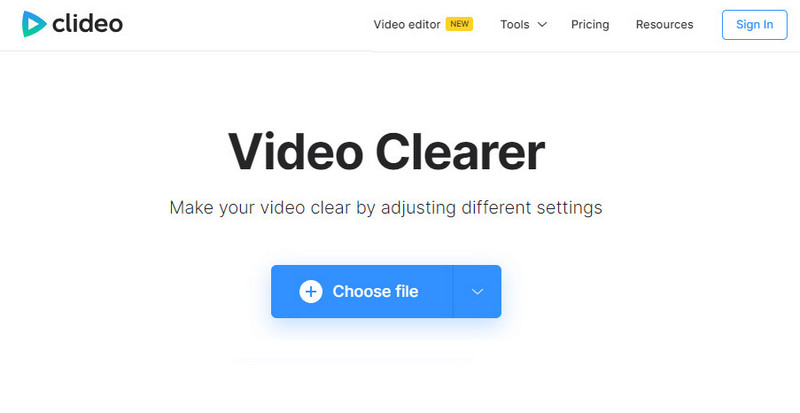
foto's App is de standaard video- en fotobibliotheek waartoe u toegang hebt op elke iOS-versie. De app heeft een uitgebreide functie waarmee je de videokwaliteit kunt bewerken en effecten aan een video kunt toevoegen wanneer dat nodig is. Het is niet nodig om een app te downloaden zolang je deze hebt. De functie die het biedt om de kwaliteit te verbeteren, bevindt zich echter op een ander niveau dan de andere, omdat het alleen een ingebouwde functie is. Als je nog steeds wilt leren hoe je onscherpte uit video op iOS kunt verwijderen, volg je de onderstaande stappen.
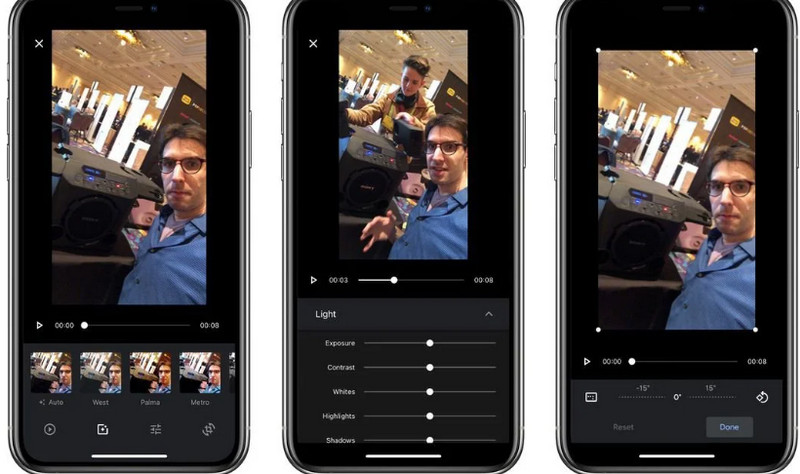
De Inshot-app is een populaire video-editor die je op je Android kunt downloaden om de wazigheid van je video te corrigeren. Vergeleken met de ingebouwde editor op Android, biedt deze app uitgebreide bewerkingsfuncties om de videokwaliteit en het algehele uiterlijk te verbeteren. Om een video niet wazig te maken op Android, is dit de tutorial die je moet volgen.
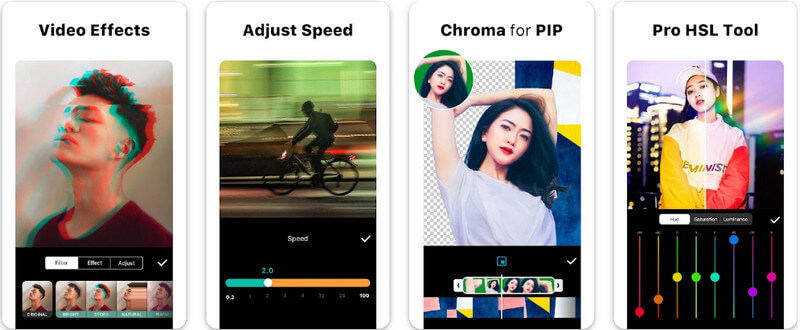
Waarom zijn mijn video's wazig?
Wanneer u een video opneemt met een trillende camera, zijn omstandigheden met weinig licht, onscherpe opnamen, lange sluitertijd, compressie of codering, lage resolutie of bitsnelheid en scherpstellen op het verkeerde onderwerp de belangrijkste redenen waarom video's wazig zijn.
Hoe heet het als een video wazig is?
De veelgebruikte term is wazige video. Onscherpte treedt op wanneer een video meer scherpte nodig heeft en details niet te scherp zijn.
Kan een wazige video worden teruggedraaid?
Ja, dat kan een video omkeren ook als het wazig is. Met behulp van Aiseesoft Video Converter Ultimate kunt u eenvoudig elk videoformaat en elke codec omkeren, of deze nu wazig is of niet.
Waarom lijken video's wazig wanneer ze worden geüpload naar sociale media?
Aangezien elke sociale media een unieke manier heeft om de prestaties te optimaliseren, vooral omdat miljoenen gebruikers hun video's uploaden, verbetert compressie de algehele functie van een bepaalde app, en wanneer u er een video op uploadt, is er een automatische compressie bijgevoegd.
Kan ik voorkomen dat video's wazig worden?
Ja, u kunt dit voorkomen, maar u moet een tegenmaatregel nemen, zoals het reinigen van de lens, stabiele handen of een montagestandaard om schudden te voorkomen, het beste uitvoerformaat gebruiken met minder compressies en het optimaliseren van de lichtomstandigheden.
Conclusie
Er zijn niet meer wazige videoproblemen voor jou omdat je al weet welke oplossingen je kunt gebruiken om de wazigheid van een video te verhelpen. Selecteer welke manier het beste bij u past en deel uw mening in het commentaargedeelte hieronder.

Repareer uw kapotte of corrupte videobestanden binnen enkele seconden met de beste kwaliteit.
100% veilig. Geen advertenties.
100% veilig. Geen advertenties.